Als u per ongeluk uw videobestanden op uw pc heeft verwijderd en u wilt ze terughalen, dan bent u hier aan het juiste adres. Ik zeg het omdat ik in dit artikel bijna alles heb behandeld waarover u moet weten hoe herstellen permanent verwijderde video’s van pc.
Hier kom je het te weten hoe ophalen permanent verwijderd video’s van de computer met behulp van de het beste gegevens herstel gereedschap. Ook leer je enkele andere alternatieven voor herstellen permanent verwijderd bestanden Windows 10 en natuurlijk de meest voorkomende factoren achter uw videoverlies.
Dus laten we beginnen…


* De gratis versie van het programma scant en bekijkt alleen herstelbare items.
Is het mogelijk om permanent verwijderde video’s van mijn computer op te halen?
Ja, dat is mogelijk ophalen permanent verwijderd video’s van de computer, ongeacht de reden waarom ze verloren zijn gegaan.
Als je video’s of andere dingen worden verwijderd van opslagmedia, worden ze eigenlijk niet permanent verwijderd. Het bestand bestaat alleen daar, alleen de adressen gaan verloren. Die videobestanden kunnen dus alleen worden hersteld met behulp van een professionele gereedschap voor gegevensherstel van derden. De Video herstel gereedschap is een van de beste programma’s die u daarbij kunnen helpen herstellen verwijderd videos van computer gratis.
Maar onthoud één ding: zodra u te weten komt dat uw video’s verloren zijn gegaan, stop dan onmiddellijk met het gebruik van uw apparaat. Omdat het toevoegen van nieuwe bestanden erin de verloren bestanden kan overschrijven en eenmaal overschreven, is er geen manier om het terug te krijgen.
Hoe worden video bestanden verwijderd?
Videobestanden zijn voor sommige mensen kostbare bezittingen. Maar het kan erg pijnlijk zijn als u per ongeluk die essentiële videobestanden verwijdert vanwege een onverwachte reden. Doorgaans kunt u uw belangrijke films of videobestanden verliezen vanwege de volgende oorzaken:
- Formatteren van de schijf zonder een back-up te maken.
- Per ongeluk de videobestanden verloren door op de optie “Delete” of “Shift + Delete” te drukken.
- Vanwege het legen van een prullenbakmap en vervolgens het verwijderen van de videobestanden
- Het video bestand wordt na de corruptie ontoegankelijk vanwege een virus- of malwareaanval en u verwijdert het.
Hoe permanent verwijderde bestanden van pc te herstellen?
Probeer de onderstaande benaderingen om zonder problemen verwijderde grote videobestanden van externe opslagapparaten te herstellen.
- Oplossing 1: verwijder gewiste video’s terug met de beste software voor gegevens herstel
- Oplossing 2: permanent verwijderde videobestanden herstellen uit de prullenbak of prullenbak
- Oplossing 3: verwijderde video’s herstellen met bestaande back-up zonder software
- Oplossing 4: herstel van vorige versies Optie van Windows-systeem
Oplossing # 1: verwijder gewiste video’s met de beste tool voor gegevens herstel
Als je direct verwijderd video herstel wilt, dan is het Video dossier Herstel gereedschap is de beste optie. Dit video herstel heeft een zeer eenvoudige en vriendelijke grafische interface waarvoor de gebruiker niet over de technische kennis hoeft te beschikken om het te bedienen.
Afgezien van het herstellen van de verwijderde bestanden, kan het zelfs andere media bestanden zoals foto’s, RAW-afbeeldingen, muziek- en audio bestanden van uw pc redden.
Ontdek enkele andere opvallende kenmerken van deze gereedschap voor gegevens herstel:
- Herstel eenvoudig geformatteerde, verwijderde, beschadigde of ontbrekende video’s van verschillende digitale apparaten.
- Herstelt de verwijderde video’s of andere gegevens van de harde schijf van de computer, de Mac-prullenbak, de prullenbak van de Windows-pc of de back-upmap op uw pc.
- Bovendien kunt u met gemak talloze formaten foto’s, video’s en audio ophalen.
- Het is een alleen-lezen programma en 100% risicovrij en gemakkelijk te gebruiken.
- De software is compatibel met zowel Windows als Mac.
Dus waar wacht je op? Downloaden en installeer deze feature-geladen software respectievelijk via de onderstaande knoppen.


* De gratis versie van het programma scant en bekijkt alleen herstelbare items.
Volg de stap door stap gids van deze gereedschap voor het herstellen van videobestanden naar weten hoe herstellen permanent verwijderd video’s van pc gemakkelijk.
Oplossing # 2: permanent verwijderde videobestanden herstellen van Recyclen Bin Of trash
Wanneer een van de bestanden op uw pc wordt verwijderd, moet u eerst uw prullenbak van Windows en de prullenbak van uw Mac OS controleren.
- Voor Windows-gebruikers (Video’s herstellen met Recyclen Bin)
- Voor Mac-gebruiker (video’s herstellen met trash)
Voor Windows-gebruiker (video’s herstellen met Recyclen Bin)
De verwijderde video’s kunnen nog steeds in het Recyclen bin als je het niet hebt geleegd.
Stap 1: Ga allereerst naar het Recyclen Bin map op het bureaublad van uw Windows-pc
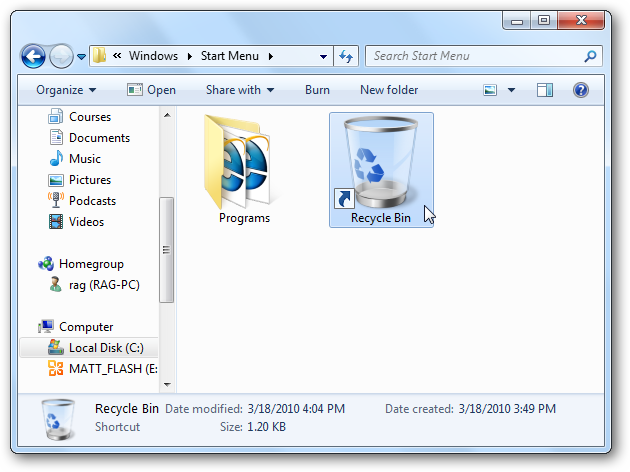
Stap 2: Zoek vervolgens de verloren videobestanden die u per ongeluk had verwijderd en klik er met de rechtermuisknop op
Stap 3: Nu, vanuit een vervolgkeuzemenu, moet u op de optie “Herstellen” tikken.

Na voltooiing van de bovenstaande stappen, zet u uw cruciale videobestanden terug op de gewenste locatie.
Voor Mac-gebruiker (video’s herstellen met trash)
De onlangs verloren video’s kunnen nog steeds in de trash staan als u deze niet heeft geleegd.
Stap 1: Tik eerst op trash en kies vervolgens de .video-bestanden die u terug wilt brengen
Stap 2: In de volgende stap moet u met de rechtermuisknop op uw selectie klikken
Stap 3: Kies vervolgens de optie Put-Back om al uw verwijderde videobestanden terug te krijgen.
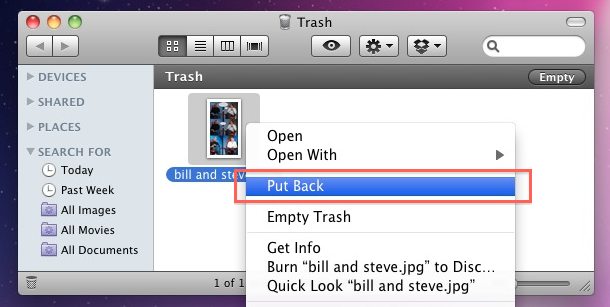
Nu kunt u al uw herstelde video’s naar hun gewenste locaties krijgen.
Oplossing # 3: herstel verwijderde video’s met behulp van bestaande back-up zonder software
Windows biedt het ingebouwde hulpprogramma “Back-up & herstellen“, terwijl Mac OS een Time Machine heeft.
Daarom, als je onlangs een back-up van je video’s hebt gemaakt, wordt het heel gemakkelijk om verwijderde video’s gratis van de computer te herstellen zonder software.
- #Voor Windows-gebruiker (herstellen met bestaande back-up)
- #Voor Mac-gebruiker (herstellen met Time Machine-back-up)
#Voor Windows-gebruiker (herstellen met bestaande back-up)
Hier zijn de eenvoudige stappen om de ontbrekende video’s op uw Windows-pc op te halen:
Stap 1: Klik gewoon op Start en open het Configuratiescherm.
Stap 2: Tik vervolgens op “Systeem en beveiliging> Back-up en herstel> Mijn bestanden herstellen“.

Stap 3: Nu kunt u uw video bestanden opslaan in de nieuwe map of op de gewenste locatie.
#Voor Mac-gebruiker (herstellen met Time Machine-back-up)
Als je een back-up van je video’s hebt gemaakt met Time Machine op het Mac-systeem, moet je eerst die verloren bestanden in de prullenbak controleren. Om de videobestanden te redden met de Time Machine op Mac, moet je deze stappen volgen:
Stap 1: Open gewoon de map met uw verdwenen videobestanden.
Stap 2: Tik vervolgens op het tijdmachine-pictogram in een menubalk en selecteer Enter Tijd machine.

Stap 3: Zoek de videobestanden die u nodig hebt om terug te gaan op de tijdlijn aan de rechterkant van uw scherm.
Stap 4: Tik ten slotte op Herstellen om de video’s te herstellen.
Nadat u dit heeft gedaan, worden uw videobestanden teruggezet op hun oorspronkelijke locatie.
Oplossing # 4: herstellen van eerdere versies Optie van Windows-systeem
Een andere oplossing die u kunt proberen om permanent verwijderde video’s van de pc te herstellen met behulp van eerdere versies. Maar voordat u deze manier gebruikt, moet u ervoor zorgen dat u de bestandsgeschiedenis heeft ingesteld om automatisch een back-up van bestanden te maken. Mocht u deze functie niet hebben ingeschakeld, geef deze methode dan op. Probeer de onderstaande stappen om eerdere bestanden en mappen te herstellen:
Stap 1. Klik eerst met de rechtermuisknop op de map met uw permanent verwijderde video bestanden.
Stap 2. Hierna tik je op “Herstel vorige versies“.
Stap 3. Kies vervolgens de benodigde bestanden en tik op de optie “Herstellen“.
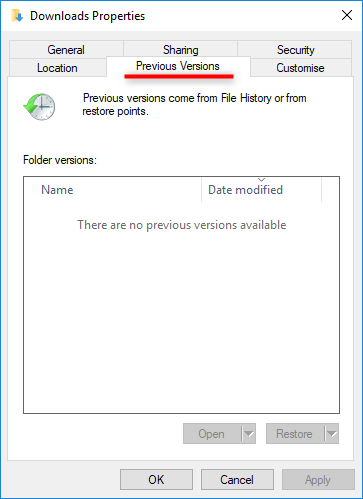
FAQ (veelgestelde vragen)
Kan Systeemherstel permanent verwijderde videobestanden herstellen?
Nee, systeemherstel kan u niet helpen om permanent verwijderde video of andere bestanden zoals foto's, audio, documenten, enz. Te herstellen.
Is er een manier om een videobestand te herstellen dat enkele maanden geleden is verwijderd?
Ja. Zolang de opslagruimte die door de video wordt ingenomen niet is overschreven, kan de videobestandsherstelsoftware bestanden identificeren en herstellen die maanden geleden zijn verwijderd.
Waar gaan bestanden naartoe wanneer ze permanent worden verwijderd?
De permanent verwijderde bestanden worden verplaatst naar de prullenbak (op pc's) of de prullenbak (op Macs). Die bestanden blijven in die mappen totdat u uw prullenbak of prullenbak leegt. Nadat ze uit die mappen zijn verwijderd, staan ze nog steeds op de harde schijf en kunnen ze met de juiste software worden opgehaald.
Kan ik verwijderde video's ophalen van mijn Android-telefoon?
Ja, u kunt video's ophalen van een Android-telefoon. Het Google-account kan u helpen om die bestanden van Google Foto's te herstellen. Om dit te doen, moet u uw Google Foto's-app openen en inloggen op het Google-account. Selecteer vervolgens de prullenbak of prullenbak om verder te gaan. Bekijk daarna een voorbeeld en selecteer geliefde video's door ze in de prullenbak of bak aan te vinken en op het pictogram Herstellen te tikken.
Bodem lijn
Elk van de situaties met gegevensverlies kan eenvoudig worden verholpen door de stappen voor probleemoplossing voor zowel Windows als Mac OS die hier worden genoemd, uit te proberen. Om scenario’s voor gegevensverlies te voorkomen, wordt het echter altijd aanbevolen om een back-up van uw belangrijke gegevens op een ander opslagapparaat te bewaren.
Als u bent vergeten een back-up te maken van uw verloren bestanden, kunt u het Video dossier herstel gereedschap naar herstellen permanent verwijderd videos van de computer op een veilige en beveiligde manier.
Als je dit bericht nuttig voor je hebt gevonden, vergeet dan niet om het te delen met je vrienden en familieleden …

Taposhi is an expert technical writer with 5+ years of experience. Her in-depth knowledge about data recovery and fascination to explore new DIY tools & technologies have helped many. She has a great interest in photography and loves to share photography tips and tricks with others.